多数のディレクトリで作業することがよくありますか?ちょっとしたアドバイスがあります。この簡単なガイドでは、cdhを使用してディレクトリ履歴をすばやくナビゲートする方法について説明します。 、nextd およびprevd フィッシュシェルのコマンド Linuxの場合。
cdhに挨拶します 、nextd 、およびprevd コマンド
少し前に、 pushd、popd、dirsコマンドについて話し合いました これにより、ディレクトリのスタックをすばやくナビゲートできます。通常のcdとは異なり コマンド、pushd 、popd およびdirs コマンドを使用すると、フルパスを入力しなくても、ディレクトリ間を簡単に移動できます。これらのトリオコマンドは、多数のディレクトリやサブディレクトリを操作する場合に便利です。今日は、他の3つの同様のコマンド、つまりcdhを学習します。 、nextd およびprevd 。
名前が示すように、cdh コマンドを使用すると、最近アクセスしたディレクトリであるnextdに変更できます。 コマンドを使用すると、ディレクトリとprevdを前に進むことができます コマンドを使用すると、ディレクトリ履歴を逆方向に移動できます。
この3つのコマンドのセットは、Fishシェルでのみ使用可能であり、最近アクセスしたディレクトリを簡単かつ迅速にナビゲートするためによく使用されます。
cdh 、nextd およびprevd 深いディレクトリ構造を頻繁に扱う場合、コマンドは非常に便利です。ディレクトリの実際のパスを入力しなくても、すばやく前後に移動できます。これらのトリプレットにより、CLIナビゲーションがより良く高速になります!
cdhを使用してFishShellのディレクトリ履歴をナビゲートする 、nextd そしてprevd コマンド
まだ行っていない場合は、Fishshellに入ります:
$ fish
次に、各コマンドの例をいくつか見てみましょう。まず、cdhから始めましょう コマンド。
CLIナビゲーションを高速化するためのcdhコマンドの例
いくつかのディレクトリをナビゲートします。
> cd ~/Documents/
> cd ~/Downloads/
> cd ~/Music/
> cd ~/Pictures/
> cd ~/Public/
注:ここでは、> 魚の殻のプロンプトを示します。魚の殻のセッションで作業していることを明確にするために含めました。
最後に、$HOMEディレクトリに戻りましょう。
> cd
最近アクセスしたすべてのディレクトリを表示するには、cdhを実行するだけです。 以下のようなフラグなし:
> cdh出力例:
f 6) ~
e 5) ~/Documents
d 4) ~/Downloads
c 3) ~/Music
b 2) ~/Pictures
a 1) ~/Public
Select directory by letter or number:
上記の出力からわかるように、cdhコマンドは最近アクセスしたディレクトリのリストを表示します。これで、エントリの1つを文字または数字で選択して、それぞれのディレクトリに移動できます。たとえば、~/DownloadsにCDを挿入します ディレクトリなので、番号 4を入力しました 。
[...]
Select directory by letter or number: 4
[email protected] ~/Downloads> pwd
/home/sk/Downloads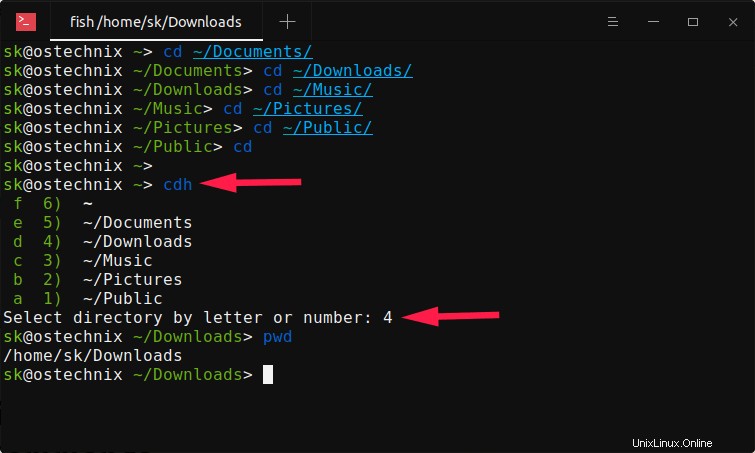
繰り返しますが、cdhを実行します 最近アクセスしたすべてのディレクトリを一覧表示し、ディレクトリに表示されている数字または文字を入力してすぐに入力するコマンド。フルパスを入力する必要はありません!
CLIナビゲーションを高速化するための前のコマンド例
prevd コマンドは、最近アクセスしたディレクトリを逆方向に移動するのに役立ちます。
現在の作業ディレクトリを確認します:
> pwd
/home/sk
現在の作業ディレクトリは/home/skになりました 。
次に、任意のディレクトリに移動します:
> cd Downloads/Ostechnix/
[email protected] ~/D/Ostechnix> pwd
/home/sk/Downloads/Ostechnix
これで、作業ディレクトリは/home/sk/Downloads/Ostechnixになります。 。
$HOMEに戻ることができます ディレクトリ、つまり最近アクセスしたディレクトリに戻ります:
> prevd現在の作業ディレクトリを確認します:
> pwd
/home/sk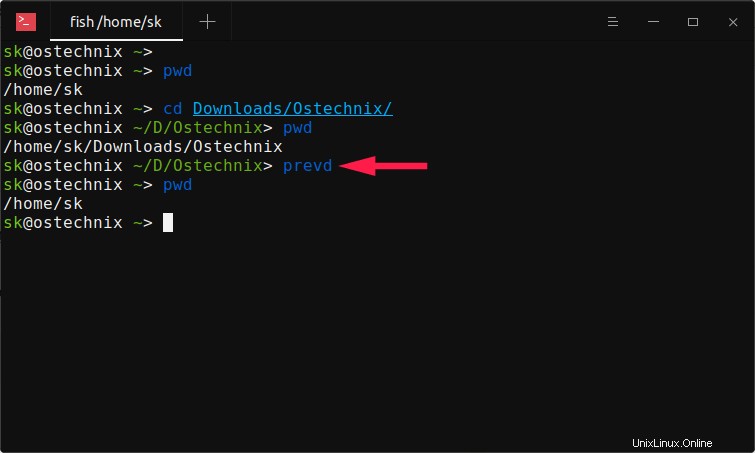
-lの場合 または--list フラグを指定すると、現在のディレクトリ履歴も表示されます。
> prevd -l出力例:
10) /home/sk
9) /home/sk/Documents
8) /home/sk/Downloads
7) /home/sk/Music
6) /home/sk/Pictures
5) /home/sk/Public
4) /home/sk
3) /home/sk/Downloads
2) /home/sk/Pictures
1) /home/sk
/home/sk/Downloads
1) /home/sk
2) /home/sk/Downloads/OstechnixCLIナビゲーションを高速化するためのnextdコマンドの例
nextd コマンドはprevdの正反対です 指図。 nextdコマンドは、最近アクセスしたディレクトリの履歴を進めるために使用されます。
任意のディレクトリに移動します:
> cd Downloads/Ostechnix/
現在の作業ディレクトリは/home/sk/Downloads/Ostechnixです。 。
> pwd
/home/sk/Downloads/Ostechnix
prevdで元の場所に戻る コマンド:
> prevd
これで、以前にアクセスしたディレクトリ(/home/sk/Downloads/Ostechnix)に進むことができます。 )コマンドの使用:
> nextd
/home/sk/Downloads/Ostechnixに戻りました。 ディレクトリ。とても簡単ですね。
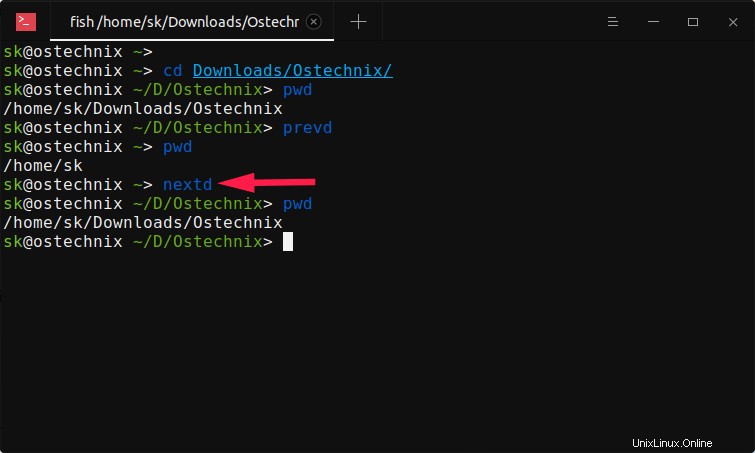
-lの場合 または--list フラグを指定すると、現在のディレクトリ履歴も表示されます。
> nextd -l
以前にアクセスしたすべてのディレクトリを一覧表示するには、cdhを実行するだけです。 コマンドを実行してから、アクセスするディレクトリを選択します。
cdに注意してください コマンドは、ディレクトリ履歴を 25に制限します 最近アクセスしたディレクトリ。履歴は$dirprevに保存されます および$dirnext cdhの変数 、nextd およびprevd コマンドが操作します。
詳細については、それぞれのコマンドのマニュアルページを参照してください。
man cdhman nextdman prevd
cdh 、nextd およびprevd フィッシュシェルのディレクトリとネストされたディレクトリのスタックで作業しているときに便利です。
関連記事:
- オーマイフィッシュ!シェルを美しくする
- フィッシュシェルの履歴コマンドのタイムスタンプを有効にする
- LinuxでプライベートモードでFishShellを起動する方法